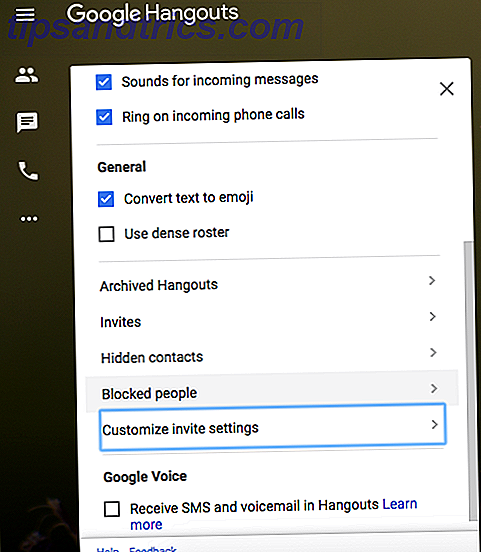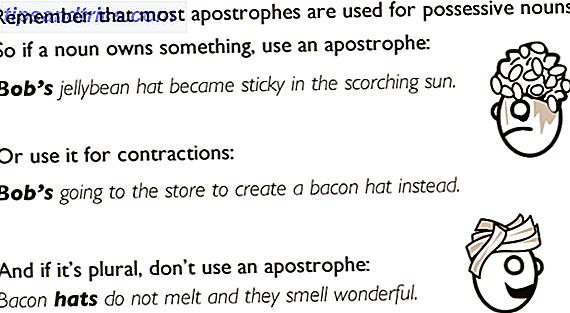Αν είστε πρόθυμοι να πάρετε τα χέρια σας στο OS X Yosemite, η Apple κυκλοφόρησε το επερχόμενο λειτουργικό της σύστημα ως δωρεάν beta για τα πρώτα εκατομμύρια downloaders.
Αν και η Yosemite είναι διαθέσιμη σε εγγεγραμμένα μέλη του Mac Developer Program από τον Ιούνιο, η Apple αποφάσισε για πρώτη φορά στην ιστορία της να δώσει στους πελάτες τη γεύση του επερχόμενου λογισμικού. Η δημόσια beta πρέπει να είναι αρκετά σταθερή για τους περισσότερους τακτικούς χρήστες, αλλά τα ζητήματα είναι υποχρεωτικά να προκύψουν και κάποια προγράμματα τρίτων ενδέχεται να μην λειτουργούν ακόμη.
Για να κάνετε λήψη του OS X Yosemite θα χρειαστείτε ένα έγκυρο αναγνωριστικό της Apple και το Mac σας θα πρέπει να τρέχει ήδη το Mavericks 10.9.3. Εάν δεν είστε εξοικειωμένοι με τη διαδικασία εγκατάστασης, βεβαιωθείτε ότι έχετε διαβάσει αυτόν τον οδηγό για όλα τα βήματα.
Προετοιμασία του Mac σας
Πρώτα απ 'όλα, όπως και με οποιαδήποτε σημαντική ενημέρωση λογισμικού, φροντίστε να δημιουργήσετε αντίγραφα ασφαλείας για το Time Machine 4 Resources για να γίνετε Backup Master με Time Machine [Mac] 4 Πόροι για να γίνετε Backup Master με Time Machine [Mac] Διαβάστε περισσότερα, και σε ένα (Mac) Carbon Copy Cloner - Ένα δωρεάν & ισχυρό βοηθητικό πρόγραμμα αντιγράφων ασφαλείας (Mac) Διαβάστε περισσότερα ή SuperDuper Η Ultimate Triple Backup Solution για το Mac σας [Mac OSX] The Ultimate Τριπλή αντιγράφων ασφαλείας για Mac σας [Mac OSX] Ως προγραμματιστής εδώ στο MakeUseOf και ως κάποιος που κερδίζει ολόκληρο το εισόδημά τους από την εργασία στο διαδίκτυο, είναι δίκαιο να πω τον υπολογιστή μου και τα δεδομένα είναι αρκετά σημαντικά. Είναι κατασκευασμένα τέλεια για την παραγωγικότητα με ... Διαβάστε περισσότερα.

Υπάρχουν τρεις τρόποι με τους οποίους μπορείτε να εγκαταστήσετε το Yosemite στο Mac: σε ένα ξεχωριστό διαμέρισμα (που προτείνει η Apple), σε έναν εξωτερικό σκληρό δίσκο (δεν συνιστάται) ή αντικαθιστώντας το τρέχον λειτουργικό σύστημα Mavericks (επίσης δεν συνιστάται). Το παρακάτω περιγράφει τον τρόπο δημιουργίας ενός διαμερίσματος στον σκληρό δίσκο του Mac σας, ώστε να μπορείτε να δοκιμάσετε το Yosemite χωρίς να βλάψετε το Mac σας.
Δημιουργήστε ένα διαμέρισμα
Πριν κάνετε λήψη και εγκατάσταση της Yosemite, πρέπει να κατατμήσετε το Mac.
1. Εκκινήστε το Disk Utility και επιλέξτε τη μονάδα εκκίνησης και, στη συνέχεια, επιλέξτε Partition . Θα πρέπει να έχετε αρκετό ελεύθερο χώρο στο Mac σας για να δημιουργήσετε τουλάχιστον ένα διαμέρισμα 20GB για το Yosemite.
2. Κάντε κλικ στο κουμπί "+" στο κάτω μέρος της διάταξης διαμερίσματος για να δημιουργήσετε ένα άλλο διαμέρισμα. Επιλέξτε το εισάγετε το ποσό που θέλετε (η Apple συνιστά ελάχιστο 8GB, αλλά θα χρειαστείτε 20GB για να το δοκιμάσετε σωστά). Στην περιοχή Μορφή, επιλέξτε το Mac OS Extended (Εφημερίδα) από την αναπτυσσόμενη λίστα. Ονομάστε το διαμερίσμαό σας "Yosemite Test" ή παρόμοιο, ώστε να ξέρετε ποια θα διαγράψετε όταν έρθει η ώρα.
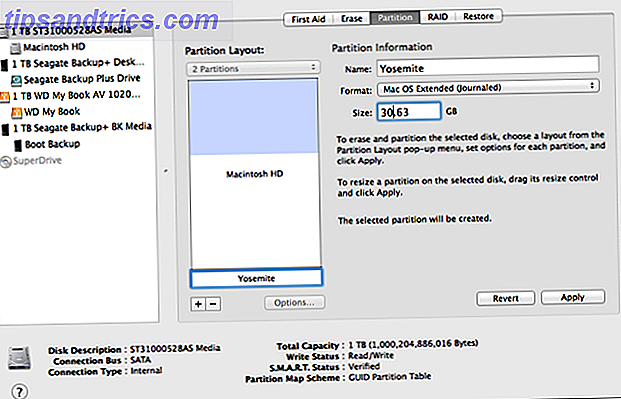
3. Κάντε κλικ στο Apply (Εφαρμογή) για να ξεκινήσει η διαδικασία διαίρεσης. Βεβαιωθείτε ότι το αναδυόμενο παράθυρο διαλόγου λέει ότι δεν θα διαγραφούν τμήματα, ειδικά η κύρια μονάδα εκκίνησης.
Λήψη & Εγκατάσταση του προγράμματος εγκατάστασης Beta
Για να κάνετε λήψη του Yosemite, θα χρειαστεί να συμμετάσχετε στο Πρόγραμμα OS X Beta χρησιμοποιώντας το Apple ID. Αφού συνδεθείτε και διαβάσετε τον οδηγό, μεταβείτε στο κάτω μέρος της σελίδας και κάντε κλικ στο κουμπί του μπλε κωδικού εξαργύρωσης. Μόλις επιβεβαιώσετε και διαβάσετε τις πληροφορίες, το Mac App Store θα ξεκινήσει, τότε μπορείτε να συνδεθείτε και να ξεκινήσετε τη λήψη της εφαρμογής Installer Yosemite, η οποία είναι λίγο πάνω από 5GB.
Το πρόγραμμα εγκατάστασης του Yosemite μεταφορτώνεται στο φάκελο "Εφαρμογές". Όταν ανοίγει ο εγκαταστάτης, επιλέξτε το διαμέρισμα Yosemite που δημιουργήσατε και κάντε κλικ στο κουμπί εγκατάστασης. Εάν θέλετε να δοκιμάσετε το Yosemite σε άλλους Mac, βεβαιωθείτε ότι έχετε λάβει ένα αντίγραφο του προγράμματος εγκατάστασης πριν εκτελέσετε το πρόγραμμα.
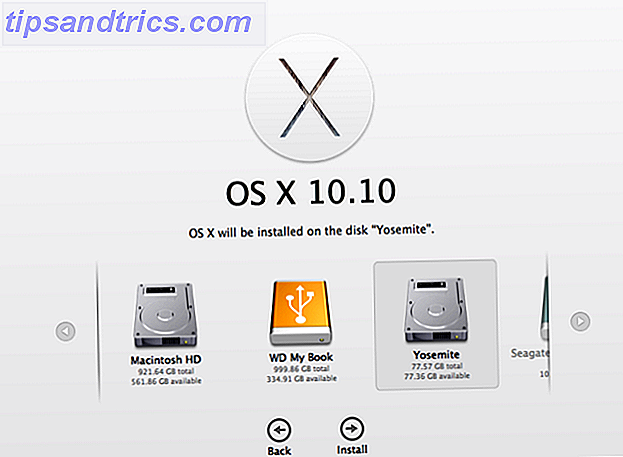
Για να εγκαταστήσετε το beta, απλώς εκτελέστε το πρόγραμμα εγκατάστασης που μόλις κατεβάσατε. Όταν σας ζητηθεί, επιλέξτε προσεκτικά το διαμέρισμα που δημιουργήσατε νωρίτερα, σύμφωνα με το παραπάνω στιγμιότυπο οθόνης. Ακολουθήστε τις υποδείξεις, μέχρι τελικά να γίνει επανεκκίνηση του Mac σας για να ολοκληρωθεί η εγκατάσταση.
Μην χρησιμοποιείτε το iCloud Drive
Αφού ο εγκαταστάτης επανεκκινήσει τον υπολογιστή σας Mac και εγκαταστήσει το Yosemite, θα παρουσιαστεί μια σειρά από ερωτήσεις παρόμοιες με αυτές που πήρατε κατά την εγκατάσταση του Mavericks.
Θα πρέπει να αποφύγετε την αναβάθμιση στο iCloud Drive εάν βασίζεστε σε συσκευές που χρησιμοποιούν παλαιότερες εκδόσεις OS X ή iOS, λόγω ασυμβατότητας μεταξύ του νέου iCloud Drive και του παλαιότερου λογισμικού. Μπορείτε να ενεργοποιήσετε το iCloud Drive κάτω από το System Preferences> iCloud μετά την επίσημη κυκλοφορία.

Για να επιστρέψετε στο Mavericks ενώ βρίσκεστε στο Yosemite, ξεκινήστε System Preferences> Startup Disk . Επιλέξτε την κύρια μονάδα δίσκου και κάντε κλικ στην επανεκκίνηση. Μπορείτε επίσης να κρατήσετε πατημένο το πλήκτρο επιλογής (alt) κατά την εκκίνηση και να επιλέξετε το διαμέρισμα από εκεί.
Όταν πρόκειται να εγκαταστήσετε το Yosemite σωστά, κάντε αναβάθμιση από την εγκατάσταση του Mavericks και, στη συνέχεια, μπορείτε να χρησιμοποιήσετε το Disk Utility για να διαγράψετε το διαμέρισμα δοκιμής που δημιουργήσατε για το beta.
Δοκιμάζοντας το Yosemite
Θα καλύψουμε τις κύριες εξελίξεις και τα χαρακτηριστικά του Yosemite τους ερχόμενους μήνες και μετά την πλήρη απελευθέρωσή του. Προς το παρόν, ανατρέξτε στην επισκόπηση του Tim για το τι νέο υπάρχει στο OS X 10.10, Τι νέο υπάρχει στο OS X 10.10 "Yosemite"; Τι νέο υπάρχει στο OS X 10.10 "Yosemite"; Το OS X εξελίσσεται τόσο από πλευράς εμφάνισης όσο και από χαρακτηριστικά γνωρίσματα, και όπως και η ενημερωμένη έκδοση του Mavericks του περασμένου έτους, η Yosemite θα είναι μια άλλη δωρεάν λήψη. Διαβάστε περισσότερα και ενημερώστε μας τι πιστεύετε μέχρι στιγμής.
Σας αρέσει η νέα κατεύθυνση της Apple με το OS X Yosemite; Λήβατε το beta; Ενημερώστε μας στα σχόλια!